iPhoneのLINEがフリーズする原因と解決策を紹介する
Iphoneなどで使用するLINEアプリがフリーズやクラッシュすると、友だちやビジネスパートナーとの大切なコミュニケーションや決済、最新のニュース収集など、さまざまな使途で困ることがあります。そんな大事なアプリが急にフリーズし動かなくなったら、一体どうすればいいのでしょうか?この記事では、LINEがフリーズする原因と解決策ご紹介します。
Part 1、LINEがフリーズした時の原因は何ですか?
LINEアプリが緑色の初期背景で動かずにフリーズする原因は以下のようなことが考えられます。
原因1、LINE自体に問題がある
iphoneのアプリ内でエラーが発生したり、システムにバグがあったり、トーク履歴が過剰に多い場合など、さまざまな理由でLINE画面が緑色のままフリーズして動かなくなることがあります。
原因2、通信環境が不安定
スマートフォン内でメモリが不足していたり、アプリを複数同時に起動している場合など、さまざまな理由でLINE画面が緑色のままフリーズして動かなくなる可能性があります。
原因3、iPhone本体のストレージが不足
iphone内のストレージ容量が不十分であるため、LINEアプリが処理不能に陥っている可能性も考えられます。
原因4、LINEアップデート後のエラー
LINEアプリは、定期的な機能向上やバグ修正のためにアップデートが行われますが、時折、アップデート後に何らかの理由で問題が発生することがあります。こうした問題が発生すると、LINE画面が緑色のままフリーズして操作できなくなることがあります。
原因5、iPhoneシステムの不具合
複数のアプリを同時に起動しているなど、スマートフォンのメモリが不足している場合、LINE画面が緑色のままフリーズして操作できなくなる可能性が高まります。
Part 2、LINEがクラッシュした場合の対処法
LINEが起動時に最初の画面でクラッシュして動かなくなる際の対処法を詳しく解説しましょう。
対処1、LINEとスマホを再起動する
アプリやスマートフォン内の問題を解消するために、両方を再起動する方法があります。
- LINEアプリの再起動手順は以下の通りです
Step1:画面下端から中央付近までスワイプして、マルチタスク画面を表示します。
Step2:LINEの画面を上にスワイプして、アプリを終了します。
Step3:ホーム画面に戻り、LINEのアイコンをタップしてアプリを再起動します
- デバイスの再起動手順は以下の通りです
Step1:電源ボタンを長押しします
Step2:デバイスを電源オフにするため、電源オフをスワイプします。
Step3:再び電源ボタンを長押しして、デバイスを再起動します。
対処2、LINEの推奨環境を確認する
推奨環境には、対応OSやバージョン情報が含まれています。必要なアップデートがある場合は実行しましょう。
Step1:LINEアプリを起動します。
Step2:設定アイコン(歯車のようなアイコン)をタップします。
Step3:アカウント設定に移動し、推奨環境を確認します。

対処3、スマホのメモリを解放する
Iphoneなどのメモリは、アプリケーションやプロセスが実行される際に使用されます。メモリが不足すると、デバイスの動作が遅くなり、アプリケーションの応答性が低下します。メモリを解放することで、スマートフォンの動作をスムーズに保つことができます。
対処4、バックアップして再インストールする
LINEをバックアップしてから再インストールするメリットは、データの保護、不要なデータの削除、最新バージョンの利用、トラブルシューティングのサポートできます。
対処5、LINEのキャッシュを削除する
キャッシュはアプリの動作を高速化するために一時的に保存されるデータで、通常問題ありませんが、過剰に蓄積するとスマートフォンの動作が遅くなったり、フリーズしたりすることがあります。ここでは、キャッシュを削除する方法を説明します。
Step1:LINEアプリを開きます。
Step2:「設定」タブをタップします。
Step3:「トーク」を選択します。
Step4:「データの削除」をタップします。
Step5:「キャッシュのクリア」オプションを選択します。
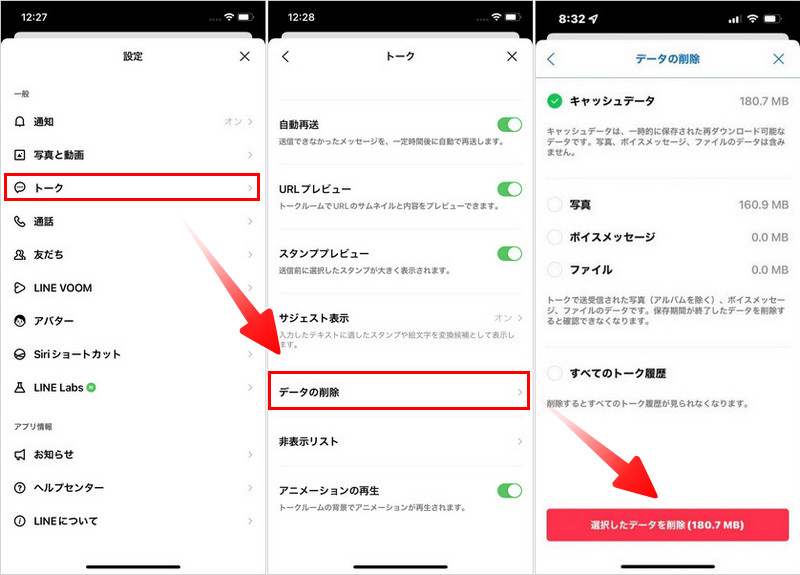
対処6、iOS17にアップデートする
バージョンが古い場合、LINEアプリは頻繁にフリーズする可能性が高まりますが、スマートフォンの機種や年代によってアップデートの方法が異なることがあります。
Step1:「設定」から「一般」を選択します。
Step2:「ソフトウェアアップデート」をタップします。

Part 3、プロなiOS不具合修復ソフトを使って、LINEのフリーズを修正する
ReiBootは、iOSデバイスのシステム問題を短時間で修復できるプロフェッショナルなツールです。iPhone、iPad、iPod touchのさまざまな問題を解決できます。ReiBootを使用して、iOSデバイスを修復し、データを消去せずに復旧する方法をご説明します。
-
ReiBootを起動してiPhoneを接続したら「開始」をクリックします。

-
「普通モード」を選択します。

-
「ダウンロード」をクリックしてファームウェアを読み込みます。

-
「普通モードで修復開始」をクリックします。
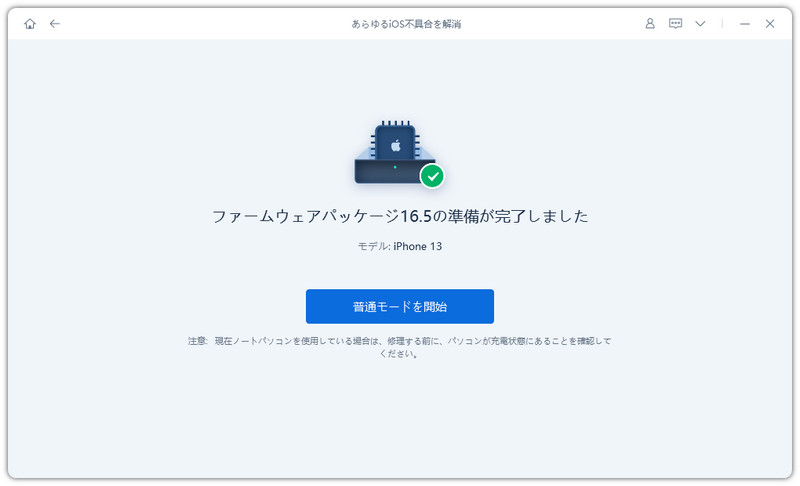
まとめ
LINEアプリがフリーズしたりクラッシュしたりすると、友達やビジネスパートナーとのコミュニケーションに支障が出る可能性があります。しかし、適切な対処方法を選ぶことで、このような状況でも問題は解決できます。大切なことは、冷静に対処することです。 ReiBootは、高性能な修復ソフトウェアで、リカバリーモードの簡単な起動と解除が可能で、iPhoneやiPadのデータを損なうことなくiOSの問題を修復できます。
iPhoneのLINEがフリーズする原因と解決策を紹介する
最終更新日2024-09-30 / カテゴリLINE 不具合








(0 票、平均: 5.0 out of 5 )
(クリックしてこの記事へコメント)